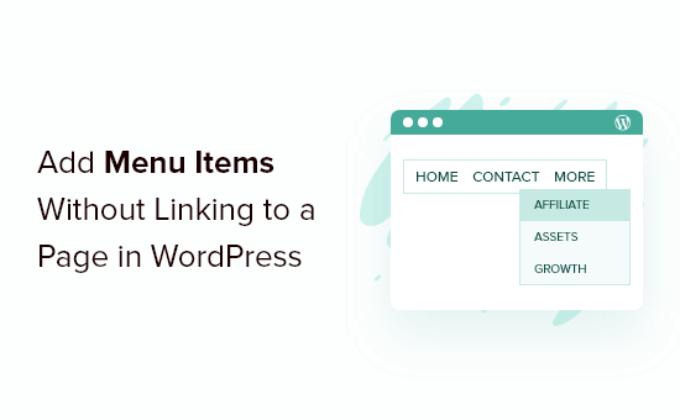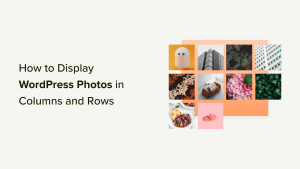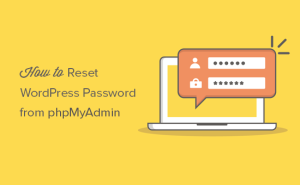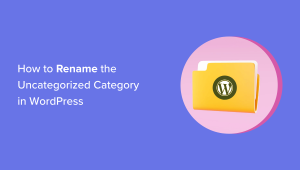O senhor está procurando uma maneira de adicionar títulos ao menu do WordPress sem adicionar um link?
Por padrão, o menu do WordPress exige que cada item do menu seja vinculado a uma página ou a um link personalizado. No entanto, ao criar um menu suspenso, o senhor pode querer adicionar um título para submenus sem vinculá-lo a uma página específica.
Neste artigo, mostraremos ao senhor como adicionar títulos ao menu do WordPress sem vincular a uma página.


Por que adicionar títulos de menu sem link para uma página?
O WordPress oferece várias opções de personalização do seu site para que o senhor possa atingir seu público-alvo e oferecer uma experiência excepcional ao usuário.
Para proporcionar uma experiência de usuário tranquila, seu site WordPress deve ter um menu de navegação bem estruturado. Isso facilita para os usuários encontrarem o conteúdo e as diferentes páginas do seu site.
Quando o senhor adiciona títulos de menu, o WordPress exige que cada menu tenha um link para uma página ou um link personalizado por padrão. No entanto, o senhor pode querer mostrar um título de menu, mas não um link para uma página em determinadas situações.
Por exemplo, o senhor pode ter um categorias onde o senhor deseja que o texto do título seja “categories” para o menu, mas não precisa adicionar um link. Quando os usuários clicarem nas categorias, isso simplesmente abrirá um submenu no menu suspenso.
Dito isso, vamos ver como o senhor pode adicionar um título ao menu suspenso menu do WordPress sem criar um link para uma página.
Como adicionar o título do menu do WordPress sem criar um link para uma página
A primeira coisa que o senhor precisa fazer é adicionar um novo item de menu ao seu menu. O senhor pode fazer isso indo para Appearance ” Menus no painel de administração do WordPress.
Em seguida, o senhor deseja adicionar um link personalizado. O senhor pode ver as opções de “Links personalizados” na seção “Adicionar itens de menu”.
Se o senhor não vir o Custom Links, basta clicar no botão “Screen Options” (Opções de tela) no canto superior direito da tela. Em seguida, marque a caixa “Custom Links” (Links personalizados).


Depois disso, o senhor precisará inserir um rótulo ou título para o item de menu.
No campo URL, digite o símbolo da hashtag (#) e clique no botão “Add to Menu”.


Seu item de menu agora será adicionado ao menu do WordPress.
Em seguida, o senhor precisará clicar na seta suspensa ao lado desse link personalizado para editar o item de menu. Remova o sinal de hashtag do campo URL e clique no botão “Save Menu”.


O senhor pode adicionar submenus a esse item de menu e vinculá-los a qualquer página ou inserir um link personalizado, se desejar.
Agora, se o senhor for ao seu blog do WordPress, o senhor verá um item de menu sem um link.


Esperamos que este artigo tenha ajudado o senhor a aprender como adicionar títulos ao menu do WordPress sem criar um link para uma página. Talvez o senhor também queira conferir nosso guia sobre como registrar um nome de domínio e nossas escolhas de especialistas para os melhor software de chatbot de IA para seu site.
Se o senhor gostou deste artigo, por favor, assine o nosso Canal do YouTube para ver tutoriais em vídeo sobre o WordPress. O senhor também pode nos encontrar em Twitter e Facebook.